- ubuntu12.04环境下使用kvm ioctl接口实现最简单的虚拟机
- Ubuntu 通过无线网络安装Ubuntu Server启动系统后连接无线网络的方法
- 在Ubuntu上搭建网桥的方法
- ubuntu 虚拟机上网方式及相关配置详解
CFSDN坚持开源创造价值,我们致力于搭建一个资源共享平台,让每一个IT人在这里找到属于你的精彩世界.
这篇CFSDN的博客文章路由器WAN口未连接怎么解决?由作者收集整理,如果你对这篇文章有兴趣,记得点赞哟.
在这信息时代下,网络是我们所离不开的,相同的道理路由器我们也离不开,因为我们常常用来连接网络的设备就是路由器了,所以当路由器出错时,我们是崩溃的。最近就有朋友反映路由器显示WAN口未连接,无法正常连接网络。那么,路由器WAN口未连接怎么解决呢?下面,我们一起往下看看.
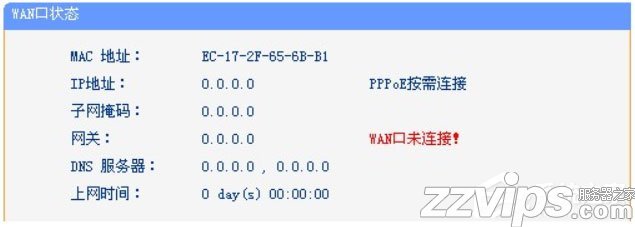
方法/步骤 。
1、当路由器提示“WLAN口未连接”时,首先需要检查一下物理线路是否连接正确,确保宽带接入线与路由器WLAN口正常连接,
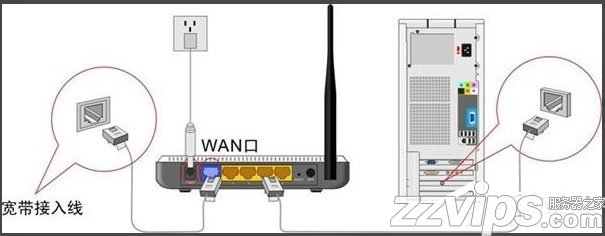
2、如果路由器在正常使用过程中出现“WLAN口未连接”的提示,在确保物理路线连接正常的情况下,可以通过重启路由器来解决问题,建议关闭路由器电源,等待5分钟以上时间,再重装接触电源来尝试解决问题,
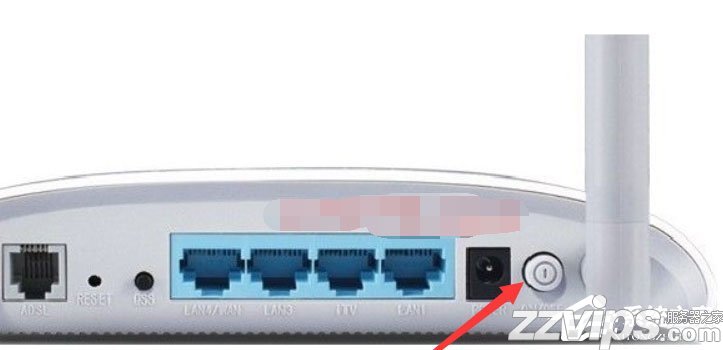
3、对于首次使用路由器而出现的“WLAN口未连接”的提示时,我们需要设置“WAN口连接类型”。在此以“腾达路由器”为例,切换到“网络参数”-“WAN口设置”选项卡,点击“WAN连接类型”下拉列表,从中根据网络运营商所提供的连接方式进行选择,

4、待设置上网方式完成后,需要重启一下路由器来保存设置。切换到“系统工具”-“重启路由器”选项卡,点击“重启路由器”按钮执行重启路由器操作,
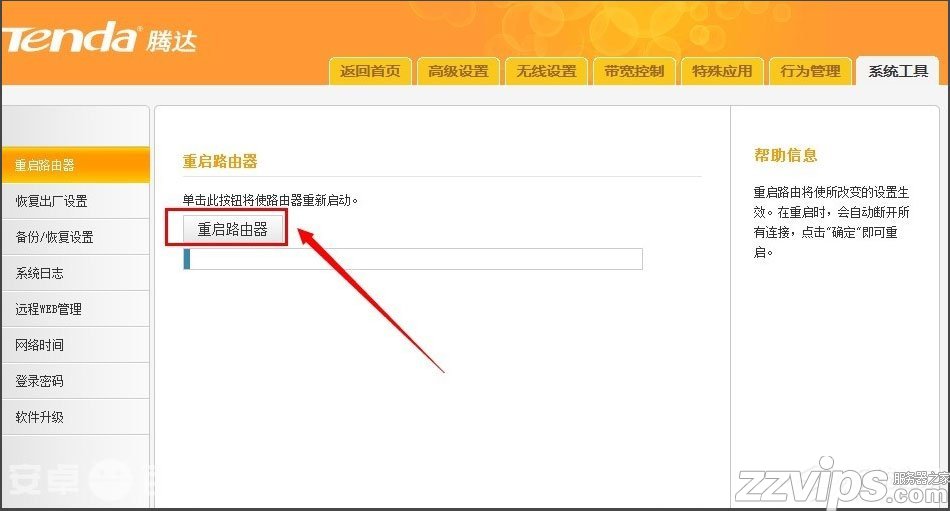
5、此外还有一种情况,就是网络运营商对网络限制造成“WLAN口未连接”的现象。通常是由于将联网计算机更换成路由器所造成的,对此需要在路由器端“克隆MAC地址”来解决问题。切换到“网络参数”-“MAC克隆”选项卡,在此输入之前直接连接网络进行拨号上网的计算机MAC地址即可.
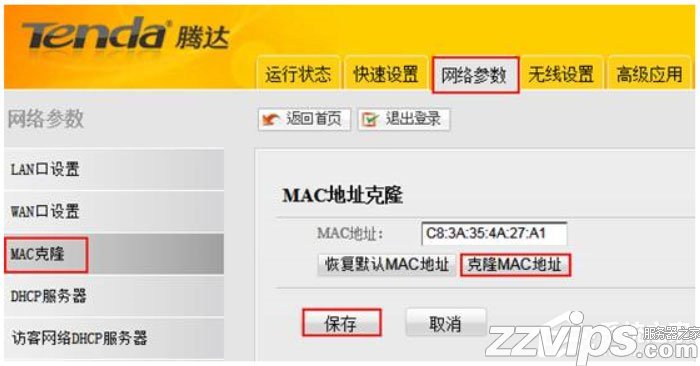
以上就是路由器WAN口未连接的具体解决方法,相信通过以上方法进行设置后,路由器就能恢复正常,轻松连上网络了.
最后此篇关于路由器WAN口未连接怎么解决?的文章就讲到这里了,如果你想了解更多关于路由器WAN口未连接怎么解决?的内容请搜索CFSDN的文章或继续浏览相关文章,希望大家以后支持我的博客! 。
我找到了 this excellent question and answer它以 x/y(加上 center x/y 和 degrees/radians)开始并计算旋转- 到 x'/y'。这个计算很
全部: 我已经创建了一个 Windows 窗体和一个按钮。在另一个线程中,我试图更改按钮的文本,但它崩溃了;但是如果我尝试更改按钮的颜色,它肯定会成功。我认为如果您更改任何 Windows 窗体控件属
本网站的另一个问题已证实,C 中没有缩写的字面后缀,并且可以执行以下操作: short Number = (short)1; 但是转换它和不这样做有什么区别: short Number = 1; 您使
我有下表: ID (int) EMAIL (varchar(50)) CAMPAIGNID (int) isSubscribe (bit) isActionByUser (bit) 此表存储了用户对事
也就是说,无需触发Javascript事件即可改变的属性,如何保留我手动选中或取消选中的复选框的状态,然后复制到另一个地方? 运行下面的代码片段并选中或取消选中其中的一些,然后点击“复制”: $('#
我在网上找到的所有关于递增指针导致段错误的示例都涉及指针的取消引用 - 如果我只想递增它(例如在 for 循环的末尾)并且我不在乎它是否最终进入无效内存,因为我不会再使用它。例如,在这个程序中,每次迭
我有一个 Spring MVC REST 服务,它使用 XStream 将消息与 XML 相互转换。 有什么方法可以将请求和响应中的 xml(即正文)打印到普通的 log4j 记录器? 在 Contr
做我的任务有一个很大的挑战,那就是做相互依赖的任务我在这张照片中说的。假设我们有两个任务 A 和 B,执行子任务 A1、A2 和 B1、B2,假设任务 B 依赖于 A。 要理想地执行任务 B,您应该执
通过阅读该网站上的几个答案,我了解到 CoInitialize(Ex) should be called by the creator of a thread 。然后,在该线程中运行的任何代码都可以使
这个问题已经困扰我一段时间了。我以前从未真正使用过 ListViews,也没有使用过 FirebaseListAdapters。我想做的就是通过显示 id 和用户位置来启动列表的基础,但由于某种原因,
我很难解释这两个(看似简单)句子的含义: “受检异常由编译器在编译时检查” 这是什么意思?编译器检查是否捕获了所有已检查的异常(在代码中抛出)? “未经检查的异常在运行时检查,而不是编译时” 这句话中
我有一个包含排除子字符串的文本文件,我想迭代该文件以检查并返回不带排除子字符串的输入项。 这里我使用 python 2.4,因此下面的代码可以实现此目的,因为 with open 和 any 不起作用
Spring 的缓存框架能否了解请求上下文的身份验证状态,或者更容易推出自己的缓存解决方案? 最佳答案 尽管我发现这个用例 super 奇怪,但您可以为几乎任何与 SpEL 配合使用的内容设置缓存条件
我有以下函数模板: template HeldAs* duplicate(MostDerived *original, HeldAs *held) { // error checking omi
如果我的应用程序具有设备管理员/设备所有者权限(未获得 root 权限),我如何才能从我的应用程序中终止(或阻止启动)另一个应用程序? 最佳答案 设备所有者可以阻止应用程序: DevicePolicy
非常简单的问题,但我似乎无法让它正常工作。 我有一个组件,其中有一些 XSLT(用于导航)。它通过 XSLT TBB 使用 XSLT Mediator 发布。 发布后
我正在将一个对象拖动到一个可拖放的对象内,该对象也是可拖动的。放置对象后,它会嵌套在可放置对象内。同样,如果我将对象拖到可放置的外部,它就不再嵌套。 但是,如果我经常拖入和拖出可放置对象,则可拖动对象
我正在尝试为按钮和弹出窗口等多个指令实现“取消选择”功能。也就是说,我希望当用户单击不属于指令模板一部分的元素时触发我的函数。目前,我正在使用以下 JQuery 代码: $('body').click
我从 this question 得到了下面的代码,该脚本用于在 Google tasks 上更改 iframe[src="about:blank"] 内的 CSS使用 Chrome 扩展 Tempe
我有一些 @Mock 对象,但没有指定在该对象上调用方法的返回值。该方法返回 int (不是 Integer)。我很惊讶地发现 Mockito 没有抛出 NPE 并返回 0。这是预期的行为吗? 例如:

我是一名优秀的程序员,十分优秀!